- Home ›
- Excelマクロ入門 ›
- マクロの記録と実行
マクロが記録されたブックを保存する
マクロが記録されたブックをファイルとして保存する場合、ファイルの種類を「Excelブック」ではなく「Excelマクロ有効ブック」として保存する必要があります。ここでは Excel のマクロが記録されたブックを保存する方法について解説します。
(2022 年 06 月 18 日公開 / 2022 年 06 月 18 日更新)
Excelマクロ有効ブックとして保存する
マクロが記録されたブックを保存する場合、ファイルの種類を「Excelブック」ではなく「Excelマクロ有効ブック」として保存する必要があります。それでは実際に試してみます。マクロが保存されたブックを「名前を付けて保存」してください。
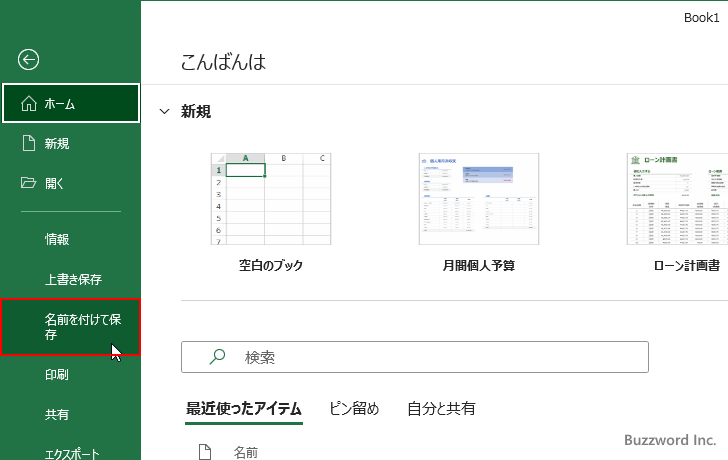
保存先のファイルの名前を入力したあとで、ファイルの種類として「Excelブック(*.xlsx)」のまま「保存」をクリックします。
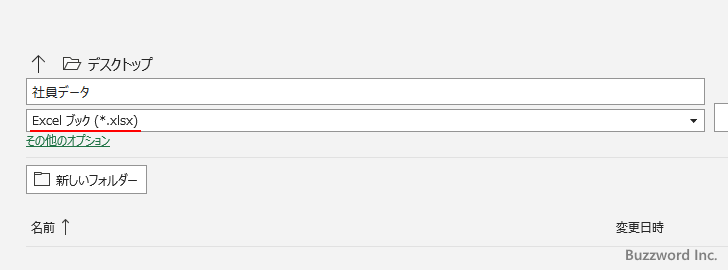
すると次のようなダイアログが表示されます。
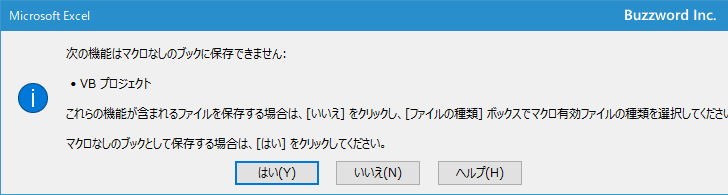
ダイアログには次のように表示されています。
次の機能はマクロなしのブックに保存できません:
・VB プロジェクト
これらの機能が含まれるファイルを保存する場合は、[いいえ]をクリックし、[ファイルの種類]ボックスでマクロ有効ファイルの種類を選択してください。マクロなしのブックとして保存する場合は、[はい]をクリックしてください。
マクロが含まれるブックを保存する場合はファイルの種類として「マクロ有効ファイル」を選択する必要があります。ではダイアログで「いいえ」をクリックしてください。
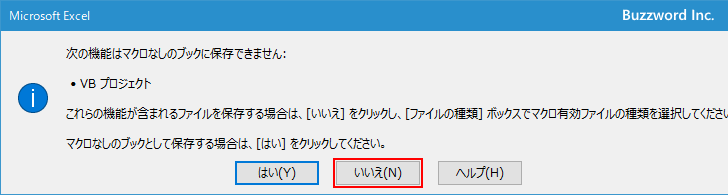
すると保存するファイル名を入力する画面に戻りますので、ファイルの種類を「Excelブック(*.xlsx)」から「Excelマクロ有効ファイル(*.xlsm)」に変更してください。
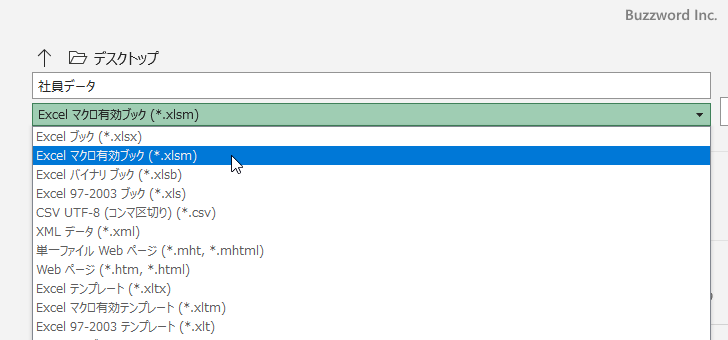
ファイルの種類を変更したら「保存」をクリックしてください。
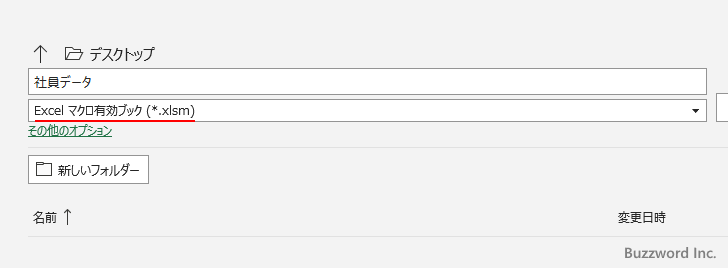
ブックの保存が完了しました。
このようにマクロが含まれるブックをマクロをそのまま残して保存する場合は、ファイルの種類として「Excelマクロ有効ファイル(*.xlsm)」を選択する必要があります。通常の Excel のファイルとは拡張子が異なりますので注意してください。
マクロが含まれるブックをExcelブックとして保存した場合
マクロが記録されたブックをファイルの種類として「Excelブック」で保存することもできます。ただこの場合はブックに保存されていたマクロが削除されて保存されます。
では実際に試してみます。マクロが記録されたブックを「名前を付けて保存」してください。そのあとで保存先のファイルの名前を入力したあとで、ファイルの種類として「Excelブック(*.xlsx)」のまま「保存」をクリックします。
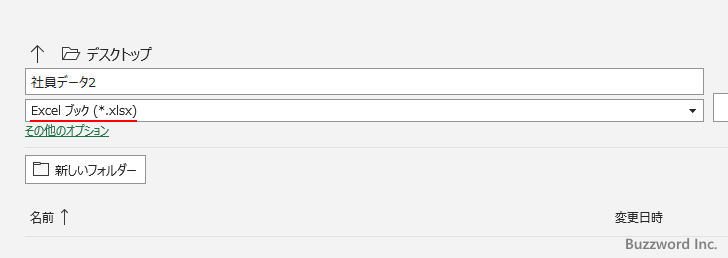
ダイアログが表示されます。今回はファイルの種類を変更せずに保存するため「はい」をクリックしてください。

ブックの保存が完了しました。
それでは先ほどファイルの種類として「Excelブック(*.xlsx)」で保存したブックだけを Excel で開きます。
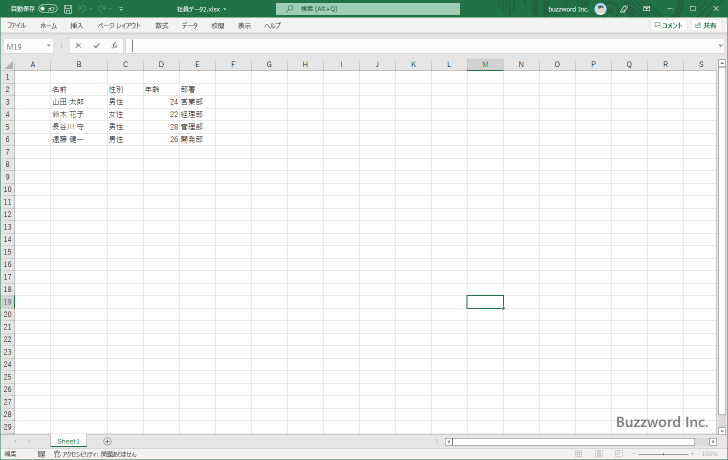
「表示」タブをクリックしてください。そしてリボンが表示されたら「マクロ」ブロックの中にある「マクロ」をクリックしてください。

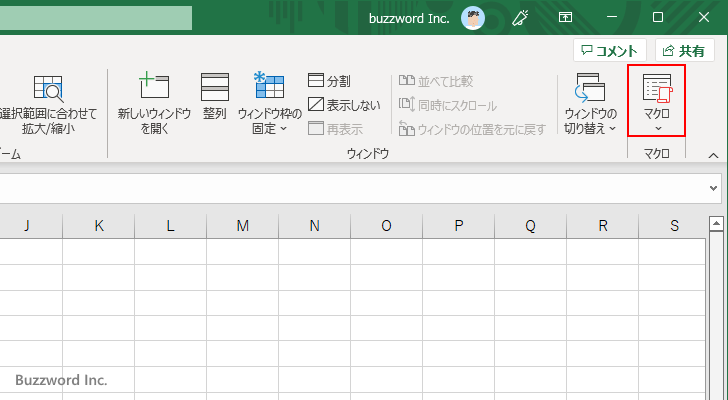
表示されたメニューの中から「マクロの表示」をクリックしてください。
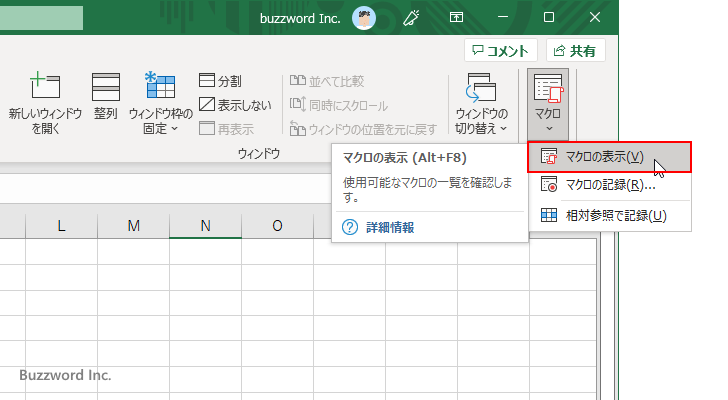
「マクロ」ウィンドウが表示されますが、記録されたマクロが一つもありません。
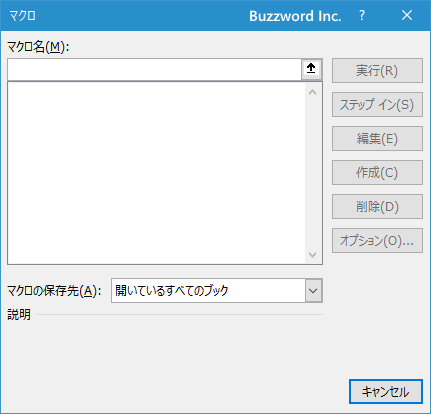
このようにマクロが記録がされたブックをファイルの種類として「Excelブック(*.xlsx)」で保存した場合、そのブックからマクロが削除されて保存されます。
-- --
Excel のマクロが記録されたブックを保存する方法について解説しました。
( Written by Tatsuo Ikura )

著者 / TATSUO IKURA
プログラミングや開発環境構築の解説サイトを運営しています。